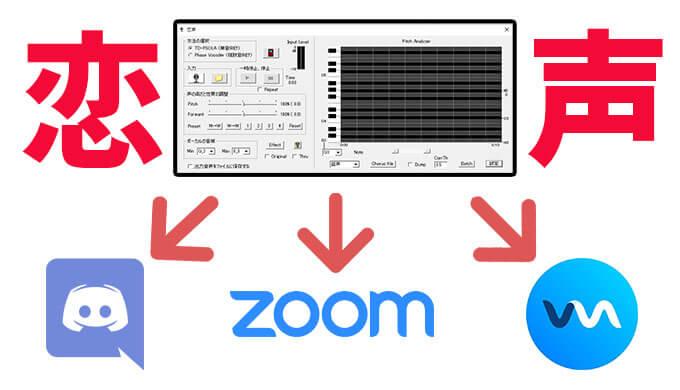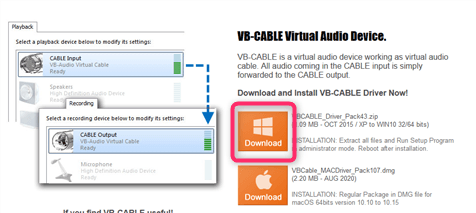無料のリアルタイムボイスエフェクト「恋声」を「Voicemod」や「Discord」「Zoom」で使う方法を紹介したいと思います。
切替が楽になるのでVtuberなど重宝するツールです。ぜひ活用してみてください。
「Voicemod」は無料版と有料版があり80種類以上のボイスフィルターや、効果音を使用できます。
「恋声」は無料のアプリで男性から女性、もしくは女性から男性へ声を変化させることが可能です。
 機材不要ボイスチェンジャー『Voicemod(ボイスモッド)』のインストール方法と使い方
機材不要ボイスチェンジャー『Voicemod(ボイスモッド)』のインストール方法と使い方
使用するもの
一番重要なソフトは「VB-Audio Virtual Cable」という仮想オーディオケーブルソフトです。
無料で使えます。
- Windows
- Voicemod(無料版と有料版あり)、Zoom、Discordなど
- 恋声(無料)
- VB-Audio Virtual Cable(無料)
VB-Audio Virtual Cableインストール
VB-CABLEは、仮想オーディオケーブルとして機能しVB-CABLE入力に入ってくるすべてのオーディオを、CABLE出力に転送します。
VB-Audio Virtual Cableインストール(無料)
VBCABLE_Setup_x64.exeファイルを右クリックして「管理者として実行」をクリック
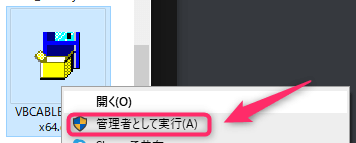
「Install Driver」をクリックしてインストール開始
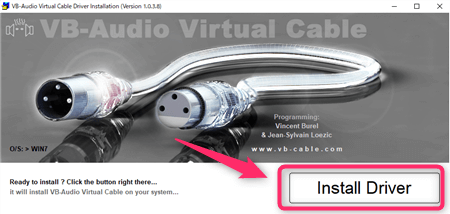
「インストール」をクリックしてインストール開始
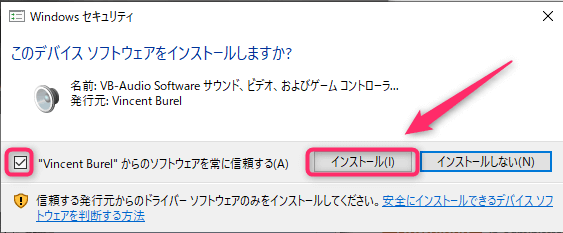
以下の表示がでたらインストール完了です。「OK」をクリックして「再起動」しましょう!
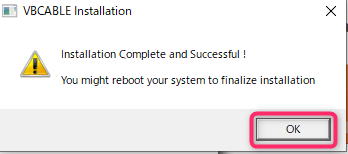
Voicemodや恋声のインストール
Voicemodのインストール(無料と有料があります)
Voicemodのインストール。
以下の記事を参考にしてみてください。
 機材不要ボイスチェンジャー『Voicemod(ボイスモッド)』のインストール方法と使い方
機材不要ボイスチェンジャー『Voicemod(ボイスモッド)』のインストール方法と使い方
恋声をインストール(無料)
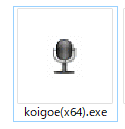
Windows10標準セキュリティ機能「SmartScreen」が表示がでたら「実行」
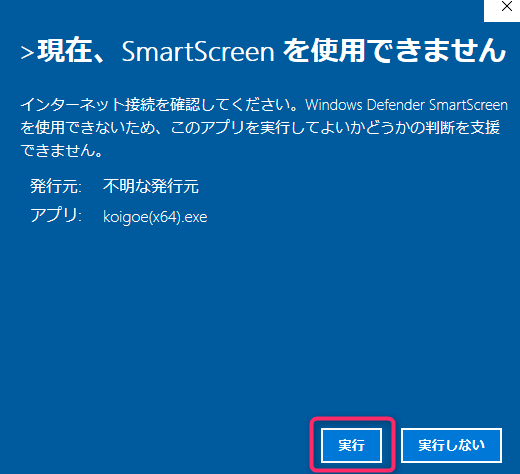
恋声のインストール完了です。
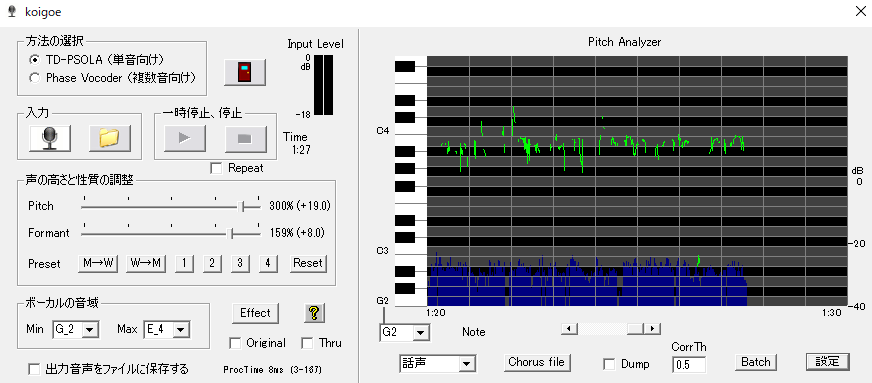
マイク設定方法
音を出したい方のマイク入力に「CABLE Output」を選択すればOKです。
今回は恋声を様々なアプリ(Voicemod、Zoom、Discord)で使用する設定です。
恋声設定
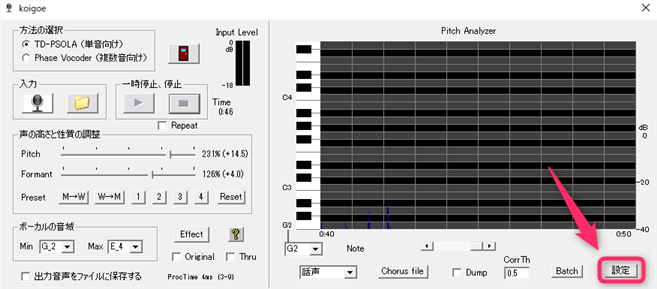
再生デバイスを「CABLE Input」にして「OK」をクリックします。
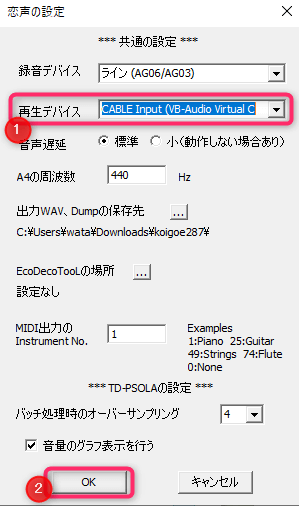
マイクをオンにすれば「CABLE Output」に出力されます
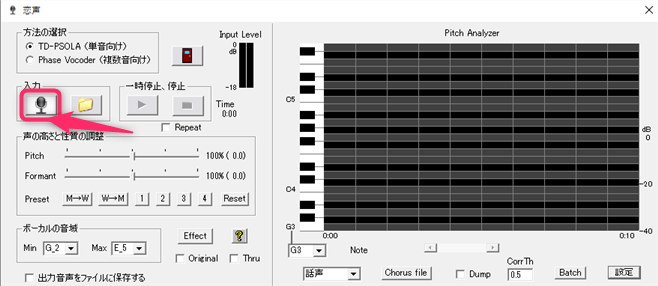
Voicemodで恋声を使う場合
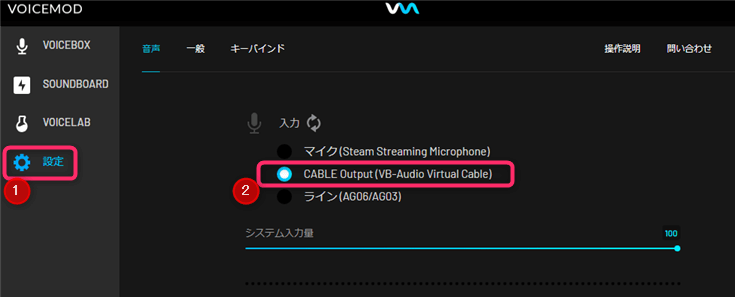
Discordの場合
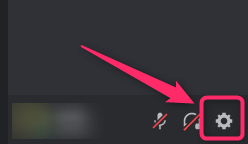
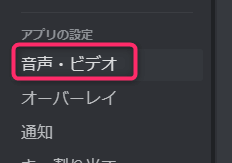
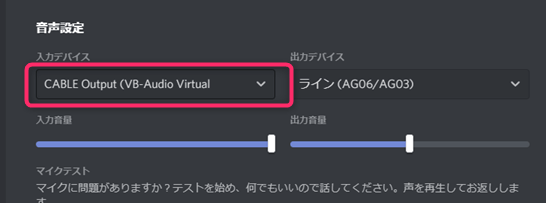
Zoom
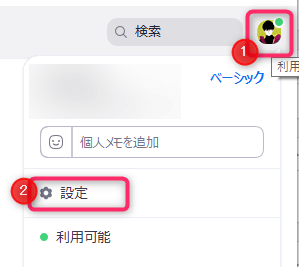
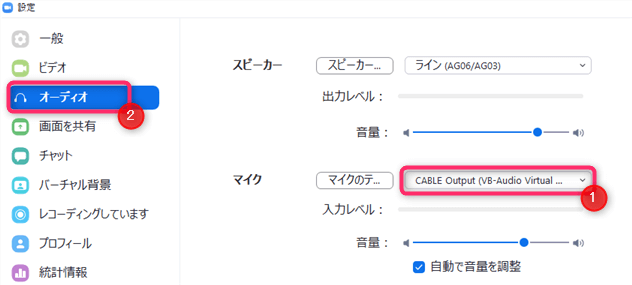
以上となります!うまく音声が出ない時はPC再起動してみてください。
ゲーム情報やデバイス以外にも配信に重要な情報も更新しているので、サイトの更新通知オンもお忘れなく!